Как восстановить корзину на рабочем столе в Windows 7, Vista, XP?

Иногда случается так, что в корзину для удаленных документов попадает и сама корзина, которую удаляют либо случайно сами пользователи, либо это делает какая-либо из установленных программ. У начинающих пользователей компьютеров сразу же возникает чувство легкой паники, связанное с исчезновением привычного объекта рабочего стола и мысль о том, что теперь с компьютера вообще ничего нельзя будет удалить. На самом деле это, конечно же, не так по той причине, что с рабочего стола удаляется лишь ярлык корзины, а сама программа и реализуемая ею функция удаления папок и документов продолжают работать в обычном режиме.
Как восстановить корзину на рабочем столе
В подобных ситуациях первая часть вопроса классика «кто виноват?» обычно мало кого волнует. Гораздо актуальнее его вторая часть - «что делать?», что в данном контексте подразумевает получение ответа на вопрос, как восстановить ярлык корзины на рабочем столе?
В зависимости от вида используемой операционной системы эта проблема может быть решена разливными путями.
Windows 7, Windows Vista
В данных операционных ярлык корзины восстановить очень просто и для этого необходимо выполнить следующие шаги.
Кликните правой кнопкой мышки в любом месте рабочего стола и в появившемся контекстном меню выберите пункт «Персонализация».

В открывшемся окне настроек персонализации, в его левой части, перейдите по ссылке «Изменение значков рабочего стола».

Откроется окно настроек параметров значков рабочего стола. В нем поставьте значок напротив пункта «Корзина» после чего нажмите кнопку «Применить» для того, чтобы изменения вступили в силу и «Ок» для закрытия окна.

После указанных действий значок корзины должен появиться на рабочем столе.
Windows XP
Для восстановление ярлыка корзины в данной операционной системе требуется внести некоторые правки в реестр. Чтобы избавить вас от этих сложностей мы подготовили специальный файл, который сделает за вас всю работу сам. В этом случает от вас потребуется сделать только следующее.
Скачайте архив с файлом на компьютер и распакуйте его.
Запустить его двойным щелчком мыши и одобрите запрос на внесение изменений в реестр Windows XP.
Нажмите на рабочем столе кнопку F5, чтобы обновить его вид и увидеть восстановленный ярлык корзины на рабочем столе без перезагрузки компьютера.
Скачать архив
Если данные способы не помогли, то попробуйте сделать откат операционной системы на дату предшествующую исчезновению корзины с рабочего стола. Эта полезная функция операционных систем позволяет устранять многие проблемы и неисправности, включая и восстановления корзины на рабочем столе.
Три распространенных проблемы с Корзиной Windows и пути к их решению
О том, насколько важными являются, казалось бы, банальные функции Windows, большинство пользователей начинают задумываться только тогда, когда какая-нибудь из них начинает работать с ошибками. Корзина Windows – полезный и стабильный инструмент, но иногда случается такое, что и он начинает работать со сбоями. Одна из самых распространенных проблем связана с пропажей Корзины с рабочего стола. Причиной тому могут послужить вирусы, системный сбой, а еще чаще ошибочные действия самого пользователя. В этом случае восстановить Корзину проще всего. Для этого кликните по пустому рабочему столу правой клавишей мыши, выберите «Персонализация» -> «Изменение значков рабочего стола» и в появившемся диалоговом окошке параметров установите галочку в пункте «Корзина».
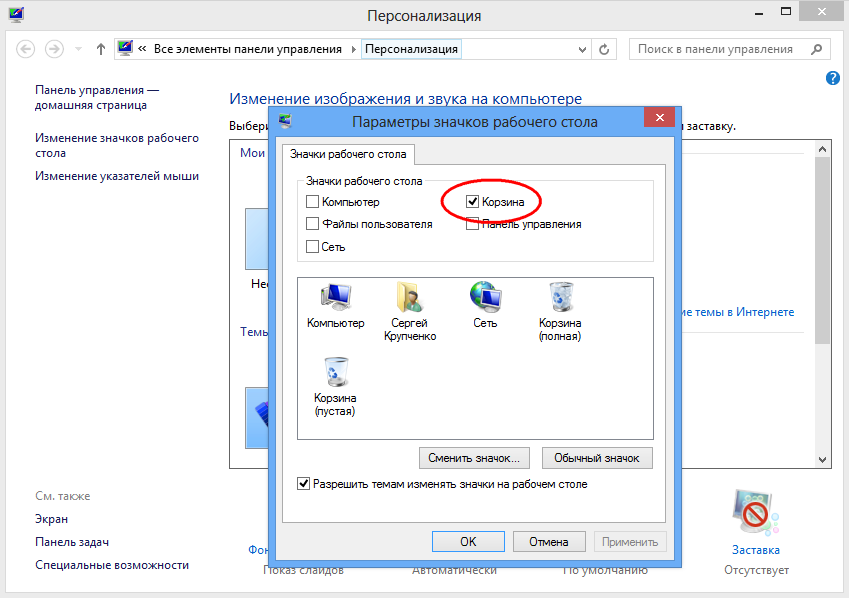
Другая распространенная неполадка проявляется тем, что значки перестают обновляться, и Корзина отображается как всегда полная или как всегда пустая. При этом функция очистки Корзины, а также перемещение в нее файлов может работать нормально. В этом случае могут помочь следующие действия. В окне параметров значков рабочего стола выделите иконку пустой корзины мышкой, затем нажмите «Сменить значок» и в открывшемся окошке выберите соответствующе изображение. Выполните аналогичное действие и для иконки заполненной Корзины.
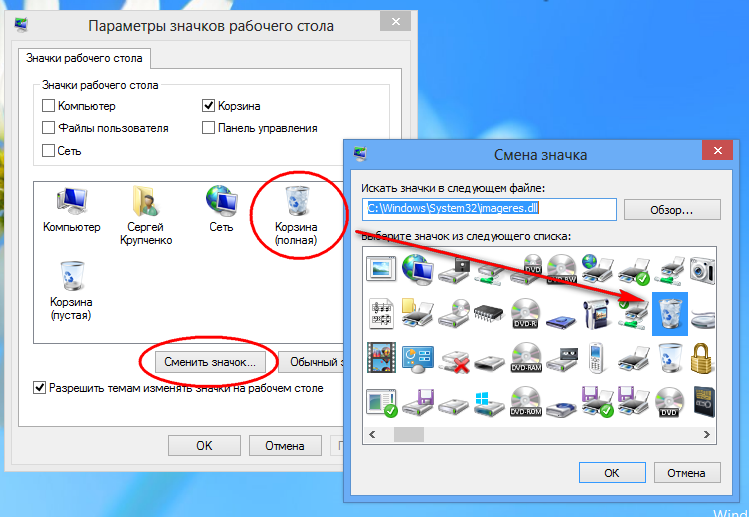
Если это не помогло, пробуем следующее. В окошке «Параметры значков рабочего стола» снимите галочку отображения Корзины, затем нажмите кнопку «Обычный значок», примените изменения и перезагрузите систему. После того как компьютер перезагрузится, заново установите галочку отображения Корзины, сохраните результат, затем, кликнув по рабочему столу правой клавишей мыши, вызовите контекстное меню и нажмите пункт «Обновить».
Третий способ исправить ошибку обновления корзины более хлопотный, но в некоторых случаях он может помочь. Откройте окошко «Выполнить» (Win+R), введите команду gpedit.msc и нажмите Ввод.
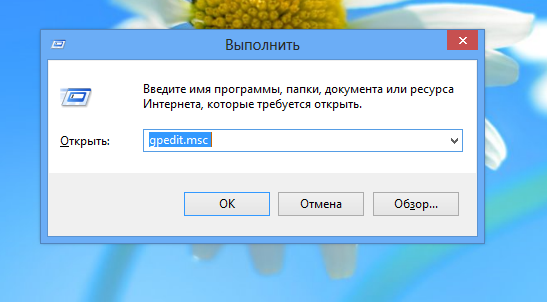
При этом откроется окно редактора локальной групповой политики. Далее переходим в Административные шаблоны -> Рабочий стол, в списке состояния находим пункт удаления Корзины с рабочего стола и кликаем по нему два раза или жмем «Изменить параметр политики».
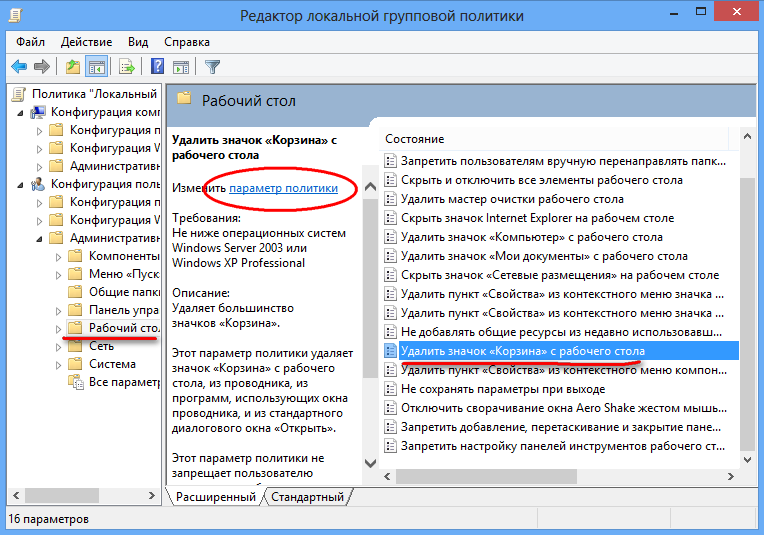
В открывшемся окне устанавливаем значение «Включено», сохраняемся и перезагружаем систему.
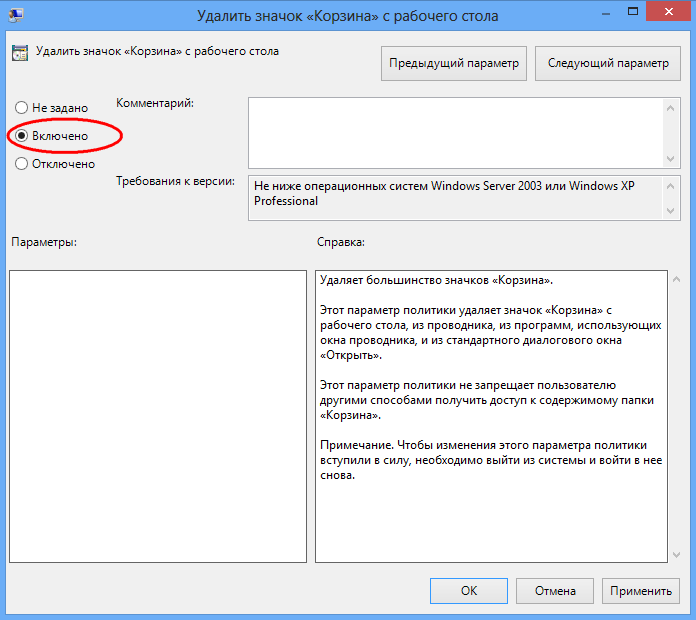
После этого необходимо проделать то же самое, только на этот в окне изменения параметров устанавливаем радиокнопку в положение «Не задано».
Перезагрузите компьютер еще раз и убедитесь, что проблема решена. Кстати, если вы используете сторонние программы типа Stardock, для начала попробуйте сбросить настройки к значениям по умолчанию или сменить тему. Что делать если вышеописанные действия не привели к положительному результату? Как вариант, можно попробовать сбросить кэш иконок. Сделать это можно вручную, но лучше для этой цели воспользоваться бесплатной утилитой Icon Cache Rebuilder.
В том случае если Корзина не открывается, не очищается, перемещенные в нее файлы не видны или пользователь получает сообщение типа «Доступ запрещен», ничего не остается, как сбросить саму Корзину, то есть сначала удалить, а затем вновь создать ее. Сделать это можно с помощью командной строки Windows. Запустите командную строку от имени администратора и выполните следующую команду:
rd /s /q C:\$Recycle.bin
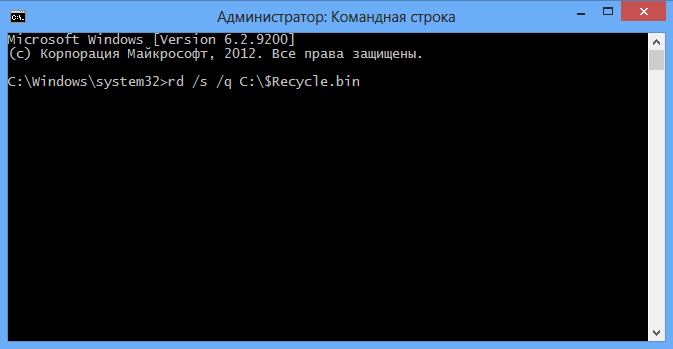
Данная команда удаляет скрытую папку Корзины, а заодно все содержащиеся в ней файлы. После перезагрузки операционная система автоматически создаст новую Корзину с «обнуленными» параметрами. При этом не следует забывать, что каждый логический диск имеет свою папку Recycle, а поэтому команду удаления следует выполнить для каждого раздела в отдельности, подставив вместо С соответствующую букву.
PS.Корзина не заполнялась..получилось через групповую политику восстановить.Браво!Всегда удивляюсь,Ну откуда взялись такие Грамотные люди?Лет двадцать тому назад и компьютеров-то у нас не было..А тут даже книжку купил: Windows Vista,Трюки & эффекты..Сколько не пытался какой-нибудь Трюк на ней сделать - Ни разу не вышло!))
